Aprovechando las actividades que estoy realizando para un video, pensé que sería buena idea dar un tutorial para escanear una foto y dejarla lista para su uso o revelado con considerables mejoras.
Para empezar, les comparto la comparación foto que elegí para este tutorial, tal y como sale del escáner sin ningún ajuste, junto con el resultado final:
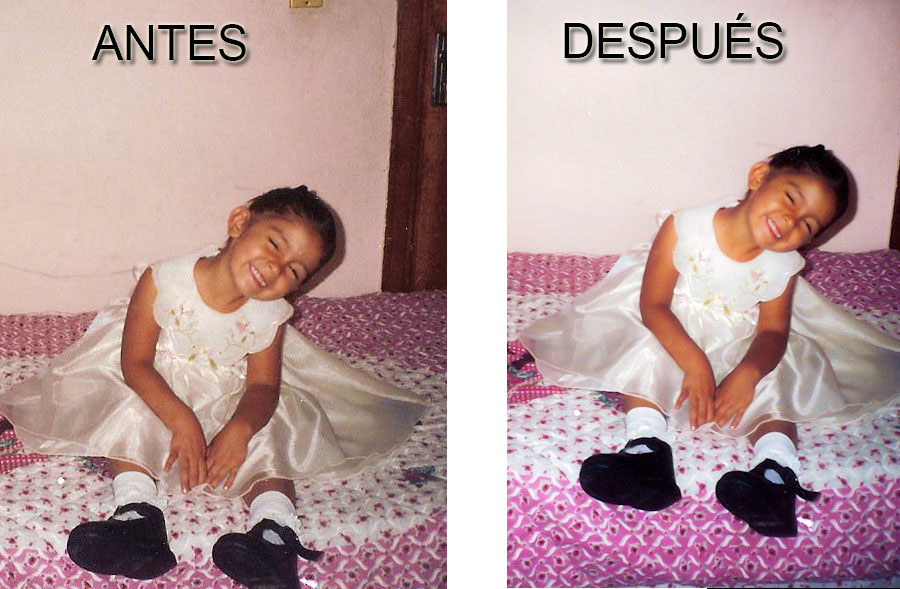
Es una foto vieja, que tiene incluso varios rasguños, pero la expresión de la pequeña Zaira vale mucho la pena, es una foto que merece ser rescatada sin lugar a dudas. Empezaré describiendo el escaneo, suponiendo que ya está todo instalado y configurado para funcionar.
IMPORTANTE: Limpia la cama del escáner para evitar problemas en el post-proceso!
Etapa 1: Escaneo
Para el escaneo, estaba muy acostumbrado a entrar a dispositivos de imagen en Windows XP, y no sabía donde encontrarlo en Windows 7. Se llama "Fax y Escáner de Windows" y escribiendo eso en el cuadro de búsqueda de inicio sale sin problemas. Una vez ahí, hay que hacer clic en "Nueva digitalización" como se señala en la siguiente imagen:

Después, se abre la ventana de nueva Digitalización. Corregí algunos ajustes, mínimos, un poco más de contraste, y tambien aumenté la resolución a 300 dpi para obtener una imagen más grande que me dé más posibilidades a la hora de trabajarla en Lightroom.
Es recomendable presionar el botón de Vista Previa, para que el escaner haga un barrido y muestre donde queda la foto. Después hay que ajustar el área de escaneo para ahorrar tiempo y tener sólo el área que necesitamos, y para finalizar hay que hacer clic en DIGITALIZAR:
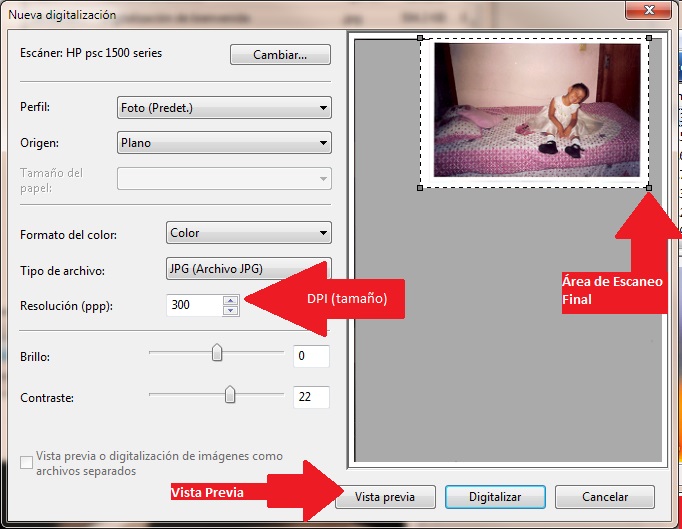
Después, la imagen se muestra en el Programa de Fax y Escáner de Windows, en la lista, hasta abajo en mi caso porque las tengo ordenadas por fecha. Por cierto, esperaba encontrar el archivo en mi carpeta de Imágenes, pero estaba en Documentos, en la carpeta Documentos digitalizados en C:\Users\<TUUSUARIO>\Documents\Scanned Documents.
Con el archivo escaneado, ya podemos pasar al post-proceso, abriendo la imagen en Lightroom.
Etapa 2: Post-proceso
La siguiente etapa involucra abrir la imagen escaneada y retocarla un poco para que quede usable. En mi caso, usé lightroom, y como primer paso en el revelado, usé la herramienta de recorte para delimitar la foto y quitar los bordes de escáner.
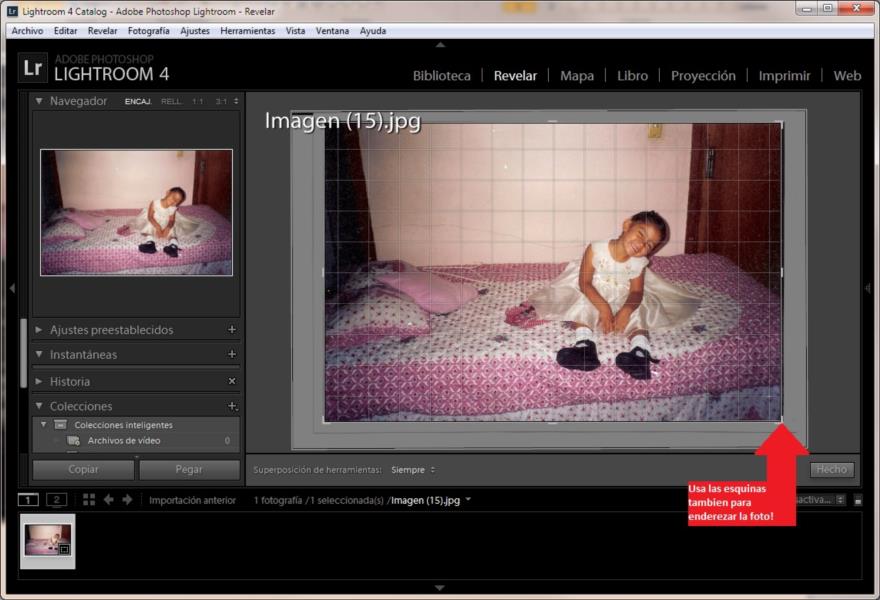
Después del recorte, también enderecé más la foto para darle una mejor composición a la imagen, esto hace mucha diferencia en el resultado final, hay que ser creativos y cuidadosos con la herramienta de recorte. En este caso puse la cara de Zaira en el tercio del lado derecho, y alinee la cama un poco más, con el recorte quedó eliminado el switch de encendido de la luz que tan mal se veía en la parte de arriba.
En ajustes básicos me preocupé en darle más vida a la imagen, por lo que subí el contraste y la exposición un poco, reduje las iluminaciones para bajar un poco esos destellos del flash que se usó en esta vieja imagen, subí los blancos para destacar algunos brillos, y reduje la claridad para que los bordes y rasguños de la foto se oculten un poco. También resalta mucho la cara de los niños. Imagen hasta ahora:
.jpg)
Para finalizar, Fui a la sección de "Detalle" y utilicé el control de Reducción de ruido para suavizar un poco más la imagen.
Etapa 3: Retoque Final
Sólo hacen falta un par de cosas: quitar esa horrible cuarteadura que se ve en el fondo de en la pared, y mejorar un poco las manchas que tiene la fotografía en el área de la puerta de la derecha. Para la cuarteadura usé el pincel de ajuste, que deslicé por toda la cuarteadura, aquí lo muestro exagerado para que vean la línea que hice, con tamaño 8.5 y desvanecer en 100:
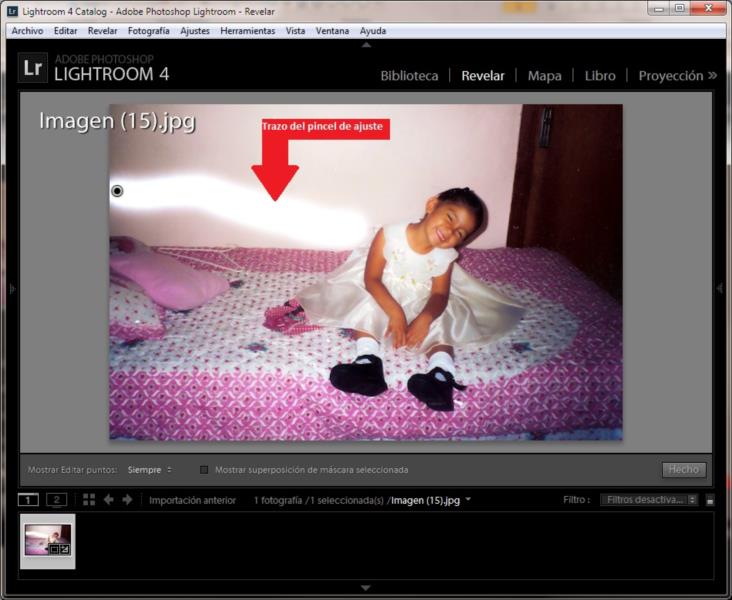
Los ajustes que usé fueron para desenfocar la línea, enfoque -100 y claridad -100. Después añadí otro 'punto' con el pincel para justar la cuarteadura que quedaba junto al hombro de Zaira. En su cara también usé el eliminador de manchas para quitar algunos rasguños de la foto.
Usando el eliminador de manchas, retoqué un poco la puerta enfocándome en los puntos blancos más visibles.
Aquí pueden ver cuales puntos retoqué con el eliminador de manchas:
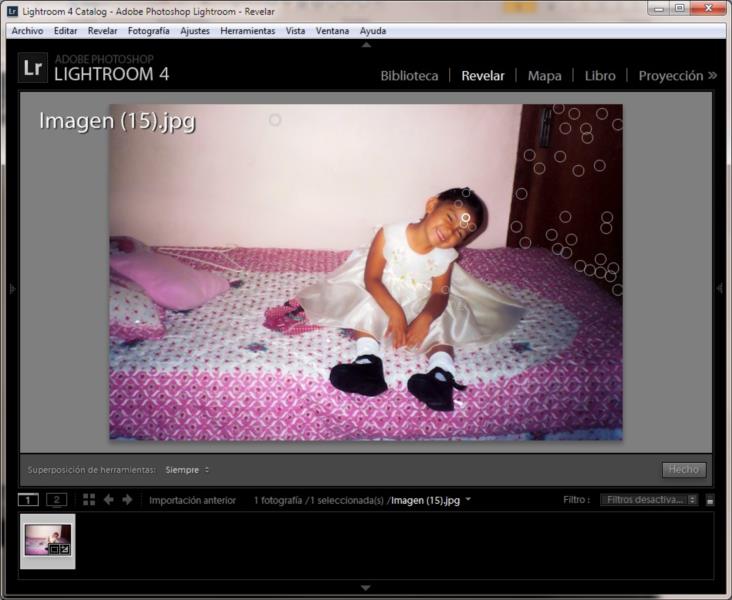
Después con el pincel de ajuste también reduje la claridad y enfoque de la puerta, y para finalizar unas viñetas! el resultado:
-3.jpg)
Bueno es un tutorial sencillo pero hay mucha gente que podría usarlo para sacar provecho de todas esas espectaculares y valiosas fotos que solemos tener guardadas en el cajón. Es tiempo de revivirlas literalmente, ya que traen junto con ellas una gran cantidad de recuerdos y sentimientos. ¡Inténtalo!